Comment télécharger un fichier vers le support Lenovo Data Center
Comment télécharger un fichier vers le support Lenovo Data Center
Comment télécharger un fichier vers le support Lenovo Data Center
Description
Cet article décrit la procédure à suivre pour envoyer des données non sécurisées au personnel d'assistance Lenovo .
Systèmes applicables
Tous les systèmes Lenovo
Solution
Vidéo
Mesures
La collecte et l'envoi des journaux font partie intégrante du processus de détermination des problèmes. Le support technique aura besoin de données de collecte de journaux représentant le problème en question. Vous pouvez utiliser l'outil de téléchargement Lenovo pour envoyer des journaux en suivant les étapes décrites ci-dessous.
- Visitez la page de téléchargement des journaux Lenovo lenovo .
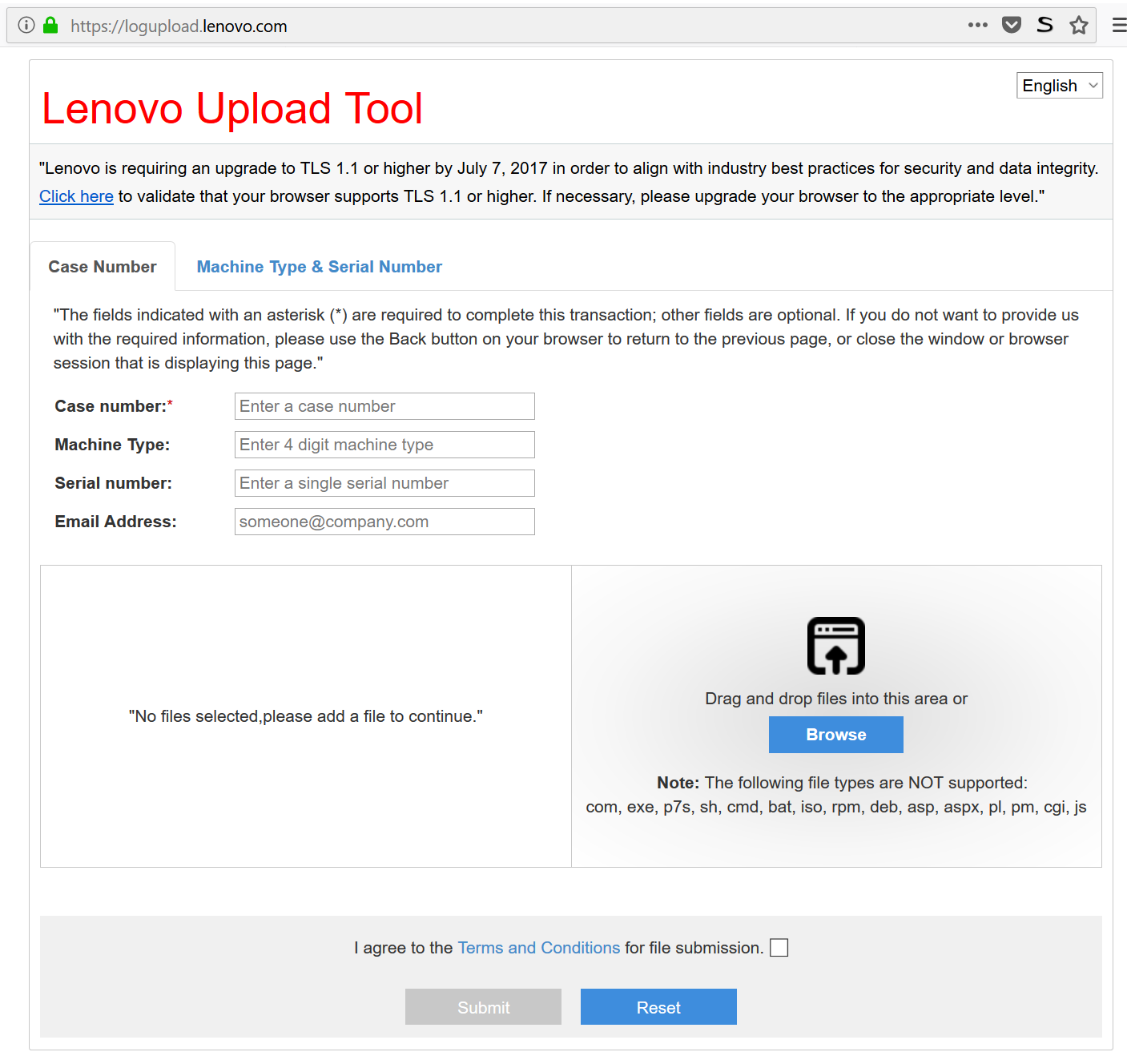
- Vous aurez besoin des informations suivantes pour télécharger correctement les journaux :
- Numéro de dossier
- Type de machine
- Numéro de série
- Adresse email
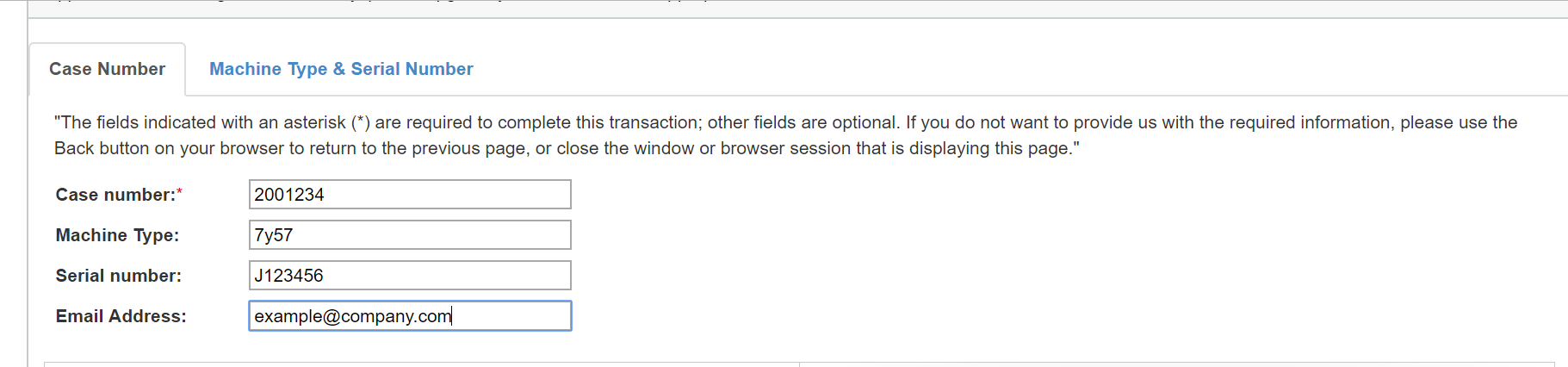
Remplissez autant d'informations demandées que possible.
Plus vous fournissez d'informations, plus il sera facile de rechercher vos fichiers téléchargés.
Il est également fortement recommandé de saisir votre adresse e-mail afin que le personnel d'assistance puisse vous contacter si des informations supplémentaires sont nécessaires.
- Cliquez sur Parcourir et sélectionnez les fichiers que vous souhaitez télécharger.
Plusieurs fichiers peuvent être sélectionnés ensemble et, si vous préférez, vous pouvez également faire glisser et déposer des fichiers dans la fenêtre.
Remarque : les types de fichiers suivants ne sont PAS pris en charge : com, exe, p7s, sh, cmd, bat, iso, rpm, deb, asp, aspx, pl, pm, cgi, js.
- Tous les fichiers sélectionnés doivent être affichés dans la fenêtre sur le côté gauche.
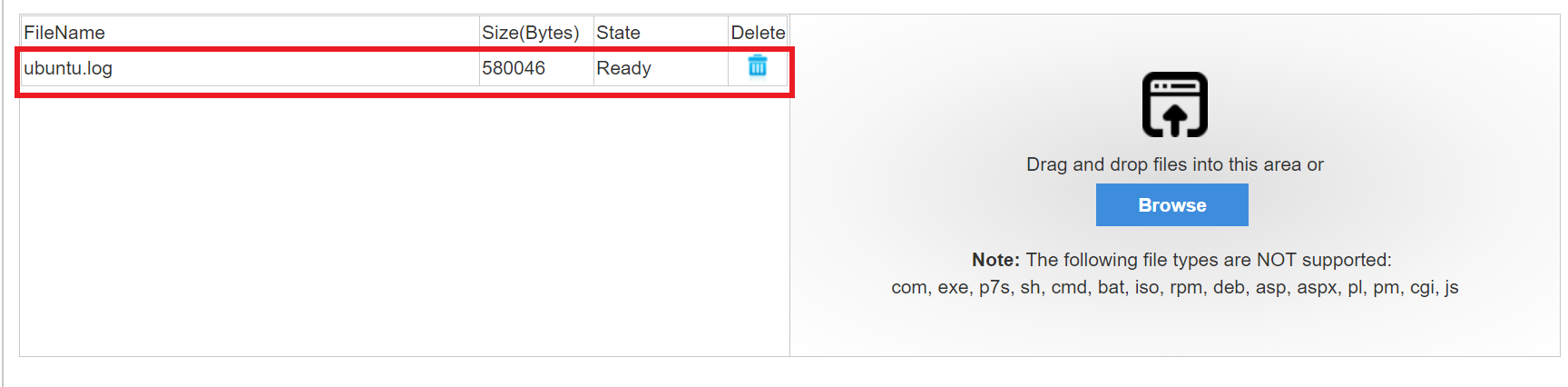
- Cochez la case pour accepter les conditions générales, puis cliquez sur Soumettre .

- Une fois le téléchargement des fichiers terminé, vous devriez recevoir une notification de réussite.

